Jak sprawdzać zdrowie komputera
Jeśli stwierdzisz, że komputer działa wolniejz czasem nie jest konieczne zbytnie zdziwienie. Istnieje wiele rzeczy, które mogą spowolnić działanie komputera. Ale skąd wiesz, czy twój komputer działa z optymalną wydajnością? Tutaj w tym poście dowiesz się, co spowalnia komputer i jak to zrobić komputer sprawdzania stanu zdrowia z Windows Care Genius - narzędziem do diagnostyki i optymalizacji komputera.
- Część 1: Co spowalnia komputer?
- Część 2: Jak sprawdzać zdrowie komputera i optymalizować wydajność komputera
Część 1: Co spowalnia komputer?
Jak wiemy, wydajność komputera ma tendencjęnaturalnie degradują się z czasem. Instalowanie i odinstalowywanie programów pozostawia po sobie pozostałe pliki; usunięte pliki powodują wiele niepotrzebnych plików (pliki cookie, pliki tymczasowe, pamięci podręczne). Pliki te mogą spowolnić działanie komputera po pewnym czasie. Jeśli znasz się na technologii, możesz znaleźć te bezużyteczne pliki i usunąć je ręcznie lub możesz polegać na oprogramowaniu sprawdzającym kondycję komputera, takim jak Windows Care Genius, aby wykonać ciężką pracę za Ciebie.
Część 2: Jak sprawdzać zdrowie komputera i optymalizować wydajność komputera
Przeprowadzenie testu kondycji komputera może wskazać stan zdrowia komputera i pomóc w utrzymaniu komputera w optymalnym stanie. Windows Care Genius zapewnia bezpłatną kontrolę i konserwację komputera.
Krok 1. Otwórz Windows Care Genius na swoim komputerze, jest zielony Sprawdzanie przycisk na środku interfejsu oprogramowania. Kliknij go, aby wykonać natychmiastowe sprawdzanie stanu komputera.

Krok 2. Po chwili otrzymasz indeks zdrowia i szczegóły wydania. Wskaźnik PC Health waha się od 0 (najgorszy) do 10 (najlepszy). Wyniki dotyczące stanu komputera są podzielone na kilka typów: zagrożenia prywatności, projekty bezpieczeństwa, niepotrzebne pliki, nieprawidłowe wpisy rejestru, dostrojenie systemu oraz ślady komputera i historia przeglądania. Zaznacz kategorię, aby rozwinąć zawarte szczegóły.
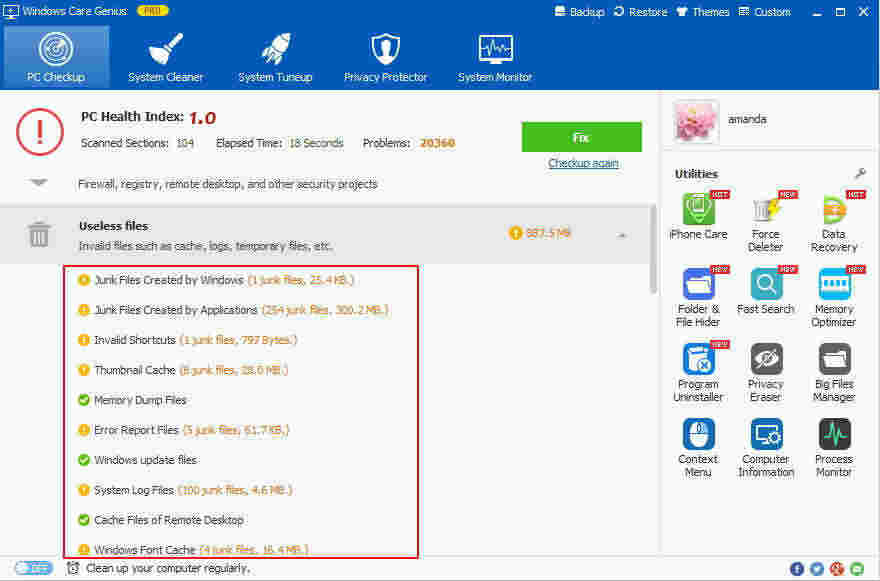
Krok 3. Możesz kliknąć przycisk „Napraw”, aby natychmiast rozwiązać wszystkie te problemy i problemy.

Po rozwiązaniu wszystkich tych problemów komputer osiąga optymalną wydajność. Możesz wtedy stwierdzić, że komputer działa szybciej i sprawniej.

Aby zaoszczędzić czas i wysiłek, możesz nawet utworzyć zadanie harmonogramu dla regularnego automatycznego czyszczenia.

Zdrowy komputer jest tym, czego oczekujemy. Dzięki Windows Care Genius konserwacja i przyspieszenie komputera nie jest dla nas trudnym zadaniem.









